最近有很多的网友问小编关于iPhone5手机如何换铃声的问题,跟普通的手机相比,iPhone5手机换铃声的方法确实有一些复杂。下面看小编是如保给iPhone5手机制作和设置铃声的。
其实iPhone5与iPhone4S换手机铃声都是一样的,不可以直接在iPhone手机上更换,需要借助苹果iTunes工具即可,也无需越狱。废话不多说,一起来看看iPhone5怎么换铃声吧。

iPhone5怎么换铃声 iPhone5铃声制作与设置教程
iPhone5换铃声与设置原理说明:iPhone5上不可以直接设置MP3音乐为铃声,主要是因为iPhone手机铃声音乐格式不支持MP3,只支持M4R格式,另外手机铃声的播放时间长度不能超过40S,正是因为这些条件的限制,才导致很多朋友设置不好iPhone5铃声,那么怎么办?
解决方法当然是将自己喜欢的音乐转换成为m4r音乐格式,并且对音乐进行剪切,将播放时间剪辑到40秒以内即可,最后,再将剪辑好的音乐放入iPhone5铃声库即可,这里需要用到苹果的iTunes辅助工具,也可以使用91助手,下面以使用果粉用户最常用的iTunes工具为例,介绍如何设置iPhone5手机铃声。
一、首先在电脑中打开iTunes辅助工具软件
如果您电脑中还没有安装iTunes,请下载安装,然后打开即可,打开iTunes后,再将iPhone5通过数据线与电脑连接,稍后iTunes即可识别到电脑。
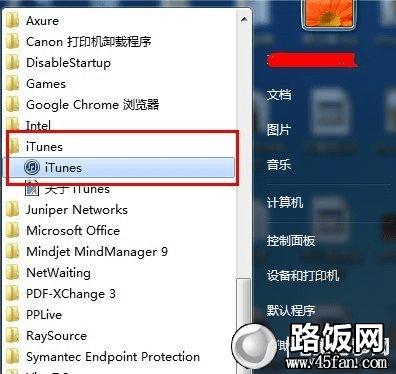
打开iTunes
二、打开iTunes后,首先将要进行转换的音乐文件加入到资料库里,操作的过程是itunes的菜单栏里选择“文件”,点击“将文件添加到资料库”,如下图:
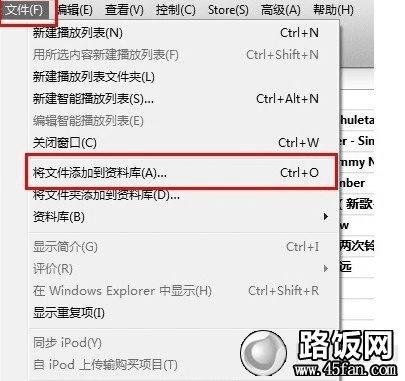
往itunes菜单里选择添加资料到库
接下来就会弹出我们比较常见的添加文件对话框,我们就可以选择要添加的音乐文件,之后我们就可以在itunes的音乐菜单下,可以找到该音乐文件。比如我希望将一首非常好听的“滴答”制作成iPhone5铃声,那么我们这里就将“滴答”添加到iTunes资料库里面去,如下图:
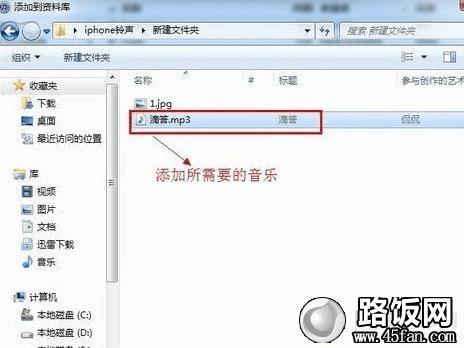
将需要制作成iPhone5的音乐添加到iTunes库
三、之后我们就可以在iTunes左侧的音乐库中,找到我们已经添加进来的“滴答”音乐了,如下图,里面其它那些是之前我iPhone5里面的音乐。“滴答”添加进去之后,我们选用它,然后在其上鼠标右键,然后选择“显示简介”如下图:
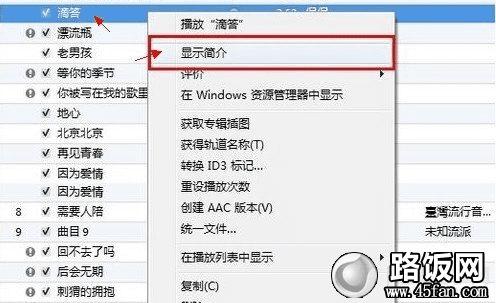
选择进入“滴答”显示简介(相当于属性)
之后会弹出一个类似于属性界面,我们在顶部选择菜单中切换到“选项”菜单界面,之后下面就会有音乐长度编辑界面,如下如:

音乐选项设置
如上图,这里我们主要需要编辑下音乐长度,因为苹果iPhone5手机铃声最长播放时间不可以超过40秒,否则就无法作为铃声,因此请偶们这里需要编辑剪切下音乐长度,上面演示的是切换音乐前30秒,大家也可以剪辑音乐中间高潮部分等,这个需要大家之前对音乐比较了解,多听听看看喜欢哪段就剪辑哪个时间段了,这里不过多介绍,如上图,选择了起始时间也结束时间后,我们再点击底部的“确定”即可。
四、之后再回到iTunes左侧的音乐库列别,再进行下一步操作,我们同样先选择“滴答”然后同样右键,再弹出的选择框中,这次我们选择“创建AAC版本”,如下图:
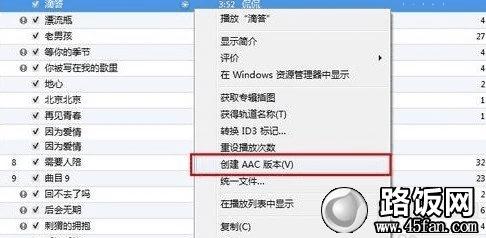
选择“创建AAC版本”
选择之后,我们再回到iTunes左侧音乐库界面就可以看到多有一个新创建的“滴答”音乐副本,同时长度就是之前剪辑的30s,这个其实就是需要制作的铃声片段,如下图:
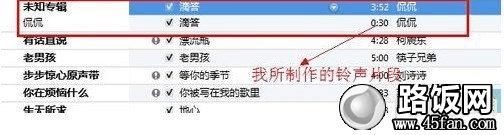
40S以内的铃声片段制作成功
五、接下来,先选用制作的铃声片段,然后在其上右键,然后选择“在Windows资源管理器中显示”如下图:
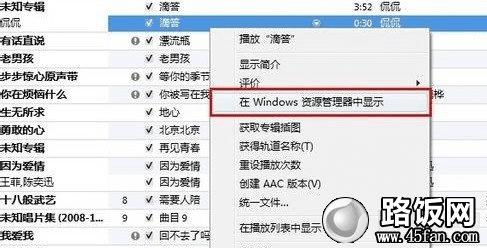
选择在资源管理器中显示
之后就会弹出该文件所在的文件位置,这时最好记住这个片段存放的电脑磁盘路劲,如下图:
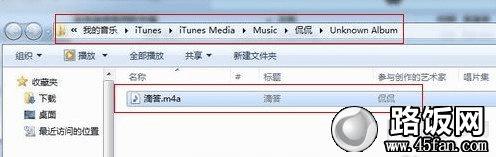
资源管理器中打开“滴答”铃声片段的界面
>>推荐阅读 itunes打开只有itunesU和podcast 如何导入音乐和视频?
本文地址:http://www.45fan.com/a/luyou/4462.html
